¿Qué es NVIDIA Virtual Audio Device Wave Extensible?
Miscelánea / / November 28, 2021
¿Está buscando información útil sobre los dispositivos de audio virtual de NVIDIA y el uso de WDM extensible de onda? Si la respuesta es sí, entonces ha venido al lugar correcto. Esta guía lo guiará sobre el dispositivo de audio virtual NVIDIA, su uso, su importancia, el proceso de desinstalación y cómo actualizarlo cuando sea necesario. ¡Así que sigue leyendo!

Contenido
- ¿Qué es NVIDIA Virtual Audio Device Wave Extensible? ¿Qué hace?
- ¿Qué es NVIDIA Shield TV?
- Cómo actualizar / reinstalar el dispositivo de audio virtual NVIDIA
- Desactive NVIDIA WDM.
- ¿Debo desinstalar el dispositivo de audio virtual NVIDIA?
¿Qué es NVIDIA Virtual Audio Device Wave Extensible? ¿Qué hace?
El dispositivo de audio virtual NVIDIA es un componente de software que utiliza NVIDIA cuando su computadora está conectada a altavoces. O, cuando usa su sistema con Módulo SHIELD con altavoces. Este producto confiable firmado digitalmente por NVIDIA, no ha recibido ningún comentario negativo hasta ahora. Del mismo modo, no hay informes de ataques de malware o spam en el dispositivo.
La unidad de procesamiento de gráficos NVIDIA utiliza un controlador de software llamado Controlador NVIDIA. Actúa como un enlace de comunicación entre el controlador del dispositivo y el sistema operativo Windows. Este software es necesario para el correcto funcionamiento de los dispositivos de hardware. Sin embargo, debe instalar su paquete de controladores completo para que sea completamente funcional con varios sistemas operativos. los paquete de controladores tiene un tamaño aproximado de 380 MB, ya que incluye varios componentes. Además, un software llamado Experiencia GeForce proporciona una configuración de configuración completa para los juegos instalados en su sistema. Mejora el rendimiento y las imágenes de sus juegos, haciéndolos más realistas y agradables.
Las funciones de Dispositivo de audio virtual NVIDIA Wave extensible WDM incluir:
- rutinariamente comprobación para obtener los controladores más recientes en línea.
- instalando las últimas actualizaciones en su PC para mejorar las características de rendimiento de su juego junto con las opciones de transmisión.
- transfiriendo sus entradas de audio como música y sonido a sus tarjetas de video, con la ayuda de conectores HDMI.
Nota: Muchos usuarios creen que los cables HDMI se utilizan solo para la transmisión de video. Sin embargo, en este mundo tecnológicamente avanzado, el cable HDMI se utiliza para transmitir datos de audio y video.
Siempre que conecte el puerto / cable HDMI a un proyector o algún otro dispositivo que tenga una salida de audio, el sonido se transferirá automáticamente. Esto es bastante similar a cuando conecta consolas a su televisor. Es decir, puedes disfrute de audio y video a través de un solo puerto.
Si su sistema no es compatible con un componente de audio virtual, no podrá escuchar ningún audio desde el puerto de salida HDMI. Además, si no desea utilizar esta función, no necesita instalar el dispositivo de audio virtual NVIDIA (wave extensible), o puede desinstalarlo de su computadora.
¿Qué es NVIDIA Shield TV?
NVIDIA Shield TV es uno de los mejores televisores Android que puedes comprar en 2021. Es una caja de transmisión con todas las funciones que funciona con el último software de Android. La potencia del procesador requerida por NVIDIA Shield TV ha sido equipada por NVIDIA. Es compatible tanto con el Asistente de Google como con un micrófono integrado en su control remoto. Junto con las funciones de 4K Chromecast, lo convierte en un excelente dispositivo de transmisión.
- Puedes disfrutar jugando juegos conectar dispositivos Bluetooth con NVIDIA Shield TV, junto con teclado y ratón.
- Además, NVIDIA Shield TV admite una amplia gama de servicios de transmisión en línea como YouTube, Netflix, Amazon Prime, Hulu, Spotify y mucho más.
- También puedes disfrutar de tu colecciones de medios con plataformas como Plex y Kodi.
- Aparte de Google Play Store, NVIDIA ofrece su biblioteca de juegos de PC así como.

Leer también:Reparar el panel de control de NVIDIA que no se abre
Cómo actualizar / reinstalar el dispositivo de audio virtual NVIDIA
Actualizar controlador
Siga los pasos que se mencionan a continuación para hacerlo:
1. presione el Ventanas clave, tipo Administrador de dispositivosy presione Ingresarllave para lanzarlo.
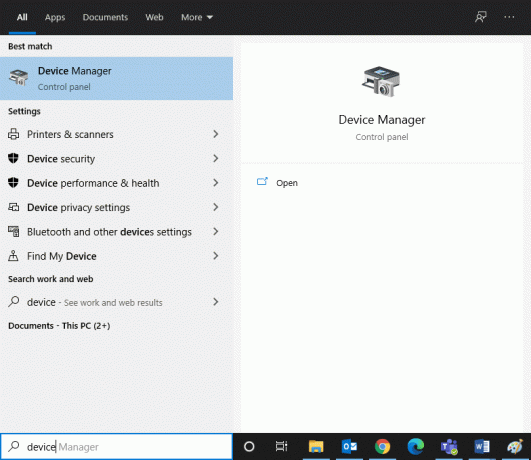
2. Haga doble clic en el Controlador de sonido, video y juegos sección para expandirlo, como se muestra.

3. Ahora, haga clic derecho en Dispositivo de audio virtual NVIDIA (Wave Extensible) (WDM) y haga clic en Actualizar controlador, como se destaca a continuación.
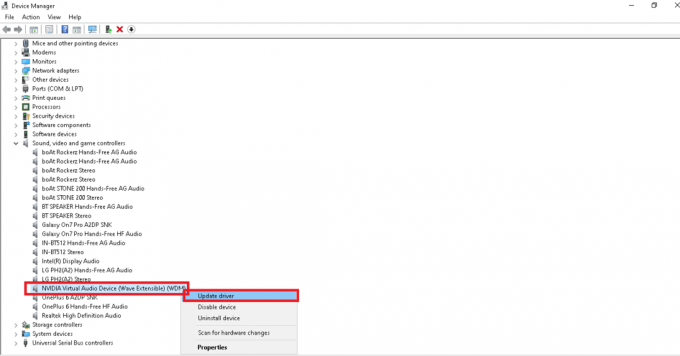
4. Haga clic en Buscar conductores automáticamente para descargar e instalar el controlador más reciente automáticamente.

5. Después de la instalación, Reinicia tu PC y compruebe si se ha actualizado el controlador NVIDIA.
Vuelva a instalar el controlador
Simplemente, siga los pasos dados:
1. Lanzamiento Administrador de dispositivos y expandir el Controlador de sonido, video y juegos como antes.
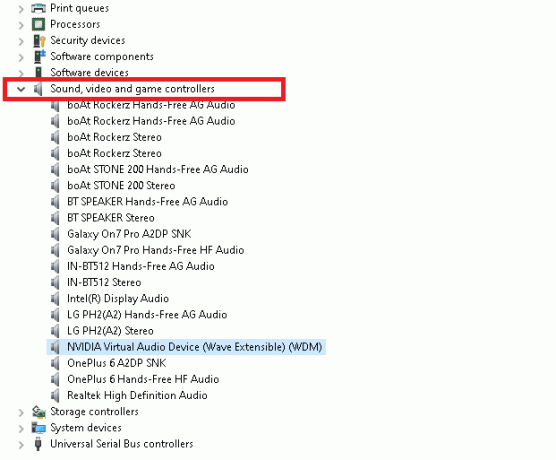
2. Ahora, haga clic derecho en el Dispositivo de audio virtual NVIDIA (Wave Extensible) (WDM) y seleccione Desinstalar dispositivo, como se muestra.

3. Ahora, marque la casilla Elimina el software del controlador para este dispositivo y confirme el mensaje de advertencia haciendo clic en Desinstalar.

4. Abra cualquier navegador web y vaya al Página de inicio de NVIDIA. Aquí, haga clic en CONDUCTORES desde el menú superior, como se muestra.

5. Busque y descargue el controlador correspondiente a la versión de Windows en su PC a través de Sitio web de NVIDIA, como se ilustra a continuación.

6. Una vez descargado, haga doble clic en el archivo descargado y siga las instrucciones dadas para instalarlo.
Leer también:Cómo deshabilitar o desinstalar NVIDIA GeForce Experience
Desactivar NVIDIA WDM
Si no desea desinstalarlo pero desea detener la entrada de los servicios de reproducción, lea a continuación:
1. Haga clic derecho en el Sonido icono de la esquina inferior derecha de su Escritorio pantalla.

2. Ahora, haga clic en Sonidos como se muestra en la imagen de abajo.
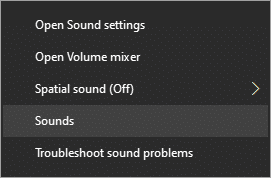
3. Debajo Reproducción pestaña, haga clic con el botón derecho en Dispositivo de audio virtual NVIDIA (Wave Extensible) (WDM) y seleccione Desactivar, como se representa.
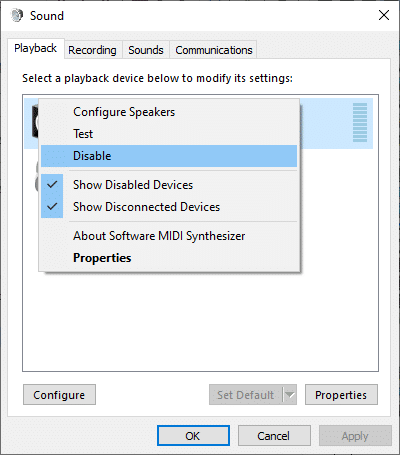
4. Haga clic en OK para guardar los cambios.
¿Debo desinstalar el dispositivo de audio virtual NVIDIA?
La respuesta a esta pregunta depende de cómo use su computadora. Aquí hay dos escenarios en los que tendría una idea clara al respecto:
Caso 1: Si el puerto HDMI de su tarjeta gráfica funciona como un enlace de comunicación entre su computadora y otro dispositivo / SHIELD TV
En este caso, se recomienda dejar el componente como está. No creará ningún problema en su PC y, por lo tanto, no tendrá que lidiar con sus fallas. Sin embargo, asegúrese de que cuando conecte el puerto HDMI de su tarjeta gráfica a un monitor, debe desconectar los altavoces externos.
Nota: Si no lo hace, es posible que no escuche ningún sonido ya que el audio no se transmitirá.
Caso 2: Si no desea mantener componentes adicionales / innecesarios en su computadora hasta que sea indispensable
Puede eliminarlo de su PC, si lo desea. Puede desinstalarlo siguiendo Pasos 1-3 bajo la Vuelva a instalar el controlador Bóveda.
Recomendado:
- ¿Qué es hkcmd?
- Cómo saber si su tarjeta gráfica está muriendo
- ¿Qué es HKEY_LOCAL_MACHINE?
- Cómo reparar la actualización de Avast atascada en Windows 10
Esperamos que hayas aprendido sobre Dispositivo de audio virtual NVIDIA Wave extensibleWDM y su uso. Además, no debería tener problemas para desinstalar, actualizar o reinstalar el dispositivo de audio virtual NVIDIA en su PC con Windows 10. Si tienes dudas o sugerencias déjalas en la sección de comentarios.



